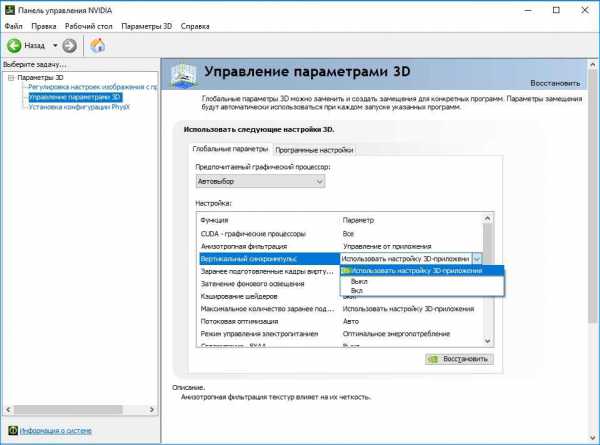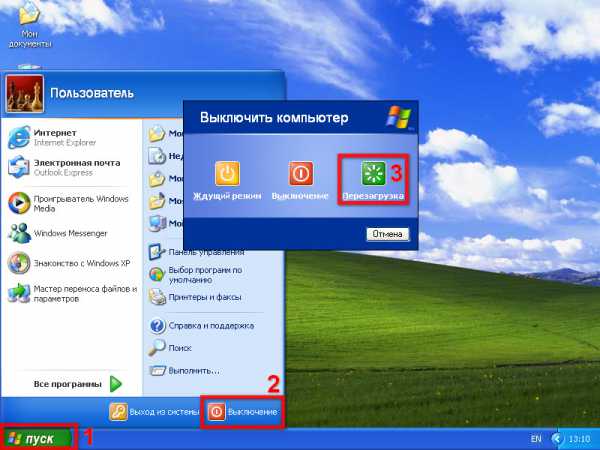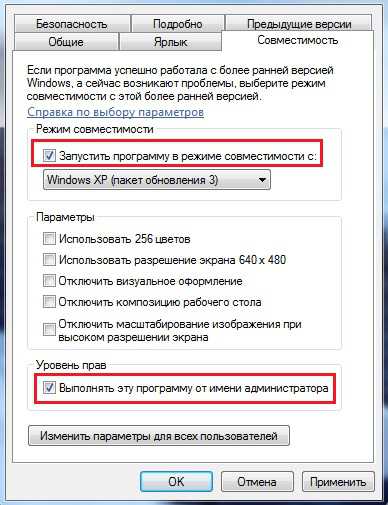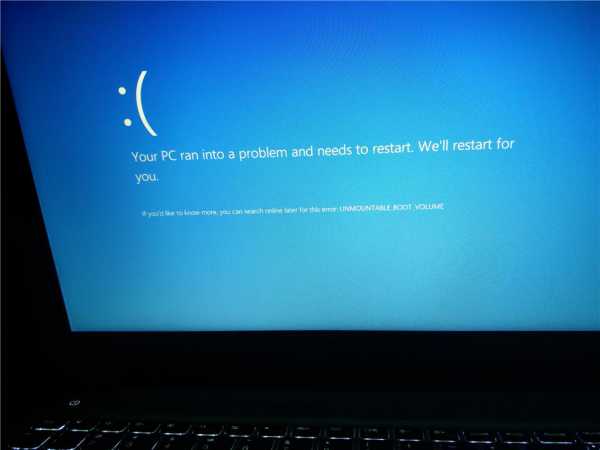Не запускается tinyumbrella на windows 10
TinyUmbrella не запускается на Windows 7,8,10
Практически любой любознательный пользователь гаджетов от Apple рано или поздно сталкивается с замечательной и весьма многофункциональной утилитой для персонального компьютера — TinyUmbrella — эдаким «швейцарским ножом» «потрошителя» iOS ) Что можно сделать с помощью этой утилиты — тема отдельной статьи, а сейчас мы рассмотрим прискорбную ситуацию, когда пользователи OS Windows 7 и Windows 8(8.1) не могут добиться запуска утилиты на своём PC.
Причин может быть несколько. Прежде всего, TinyUmbrella требует для своей работы программной платформы отMicrosoft .Net Framework и среду выполнения от Oracle JRE (Java Runtime Environment) для своей операционной системы. Однако, зачастую все необходимые компоненты установлены, но добиться запуска приложения не удаётся.
Причём, все популярные советы на разнообразных форумах (запускать от имени Администратора, переустановить Java, попробовать другую версию NetFramework, почистить реестр — вплоть до переустановки Windows) положительного результата не приносят.
Меж тем, дьявол, как обычно, кроется в мелочах и решение может быть простым) Дело в том, что релизы TinyUmbrella после 5-й версии некорректно подгружают в служебный каталог необходимую для работы java-библиотеку lib-win.jar. Для Windows 7 и 8 библиотека должна находится по следующему пути: C:\Users\Имя пользователя\.shsh\.cache\. Если мы перейдём по этому пути, то обнаружим там требуемый файл, но обратите внимание на его размер — 0 байт.
Нужно просто скопировать с заменой в каталог библиотеку правильного размера (см. ниже) и утилита должна запуститься. Собственно, есть и другой вариант — использовать версии утилиты не выше пятой. Удачи!
Загрузить правильную библиотеку: lib-win.jar
Официальный сайт TinyUmbrella: https://blog.firmwareumbrella.com/
Источник: digphone.ru
Видео-инструкция по «TinyUmbrella не запускается»
xavik.ru
Windows
Ever wondered why you cannot just go back to an older jailbreakable iOS firmware version instead of being stuck on an unjailbreakable version ? Well, it isn’t possible currently, but was possible some time ago. It is a public fact that Apple does not quite like the concept of jailbreaking, which is why it keeps patching every jailbreak that comes out every now and then. In Oct 2015 , Apple’s iOS 9.1 firmware patched the Pangu 9 exploits, while Apple had previously patched the iOS 8.4 jailbreak with the iOS 8.4.1 release. Only if it was possible to downgrade to older versions of iOS, jailbreaking would be possible any time.
Image : TinyUmbrella Windows Download

Here’s what happens. After a new iOS update is released, Apple stops signing the previous iOS version within a week. For instance, signing window for the jailbreakable iOS 9.0.2 was closed after almost a week of the release of the unjailbreakable iOS 9.1. Apple stops providing SHSH blobs for those versions that are not being signed any more, thus preventing us from downgrading. Previously, during the time of iOS 5, users were able to save SHSH blobs using the TinyUmbrella tool. Those blobs could then be used to stitch pre-signed IPSW firmware files, which could be used again and again whenever you wanted to jailbreak an iOS version that isn’t being signed by Apple.
Image : Tinyumbrella Running in Windows
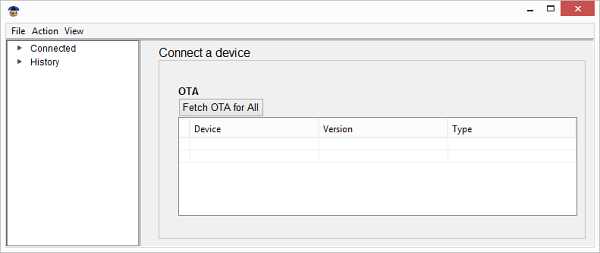
However, that loophole which allowed the use of SHSH blobs for downgrading was closed by Apple in newer devices like the iPhone 4S and later. The loophole was patched for iOS 7 and above, so users can’t use the SHSH blobs for restoring to iOS 6.x unless they do it on iPhone 4, iPod Touch 4G, iPhone 3GS, and possibly the iPad 2 also. However, you might have heard jailbreakers advising you to keep saving SHSH blobs. Because a downgrade method might come up in the future, and those blobs might become useful again.
Even though TinyUmbrella currently can’t do anything more than help you save your SHSH blobs, it will still be a good practice on your part to back up the blobs. It might prove useful to you in case someone comes up with a downgrade method in the future.
TinyUmbrella has got updated recently for supporting iOS 8.2 or lower, and Semaphore, the developer, says that it might be possible that users can use SHSH blobs for downgrading to an older iOS version.
Download TinyUmbrella
If you use jailbreaks a lot and want to make sure that you can downgrade to an older, jailbreakable iOS version in case a way to downgrade comes up in the future, you should download TinyUmbrella right now to save your SHSH blobs.
- TinyUmbrella – WIN x86 Installer [ link ]
- TinyUmbrella – WIN x64 Installer [ link ]
tinyumbrella.org
TinyUmbrella
- Windows 10 Download/
- System Utilities/
- Other/
- TinyUmbrella
Allows you to restore your iPhone firmware
TinyUmbrella does not require a Jailbroken device in order to save SHSH · It does not matter what firmware version is on the device TinyUmbrella will get the currently signed firmware by default. · TinyUmbrella saves the file locally AND sends the request to Cydia so Cydia will have the SHSH as well. · If Cydia's TSS server is down, your only option will be to use TinyUmbrella for restoring through iTunes.
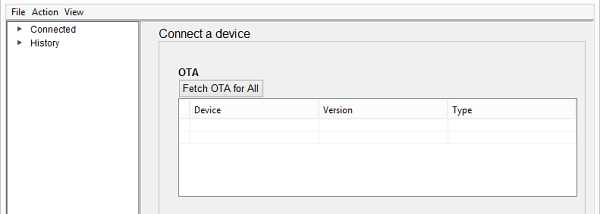
User Rating: 4.3 (3 votes)
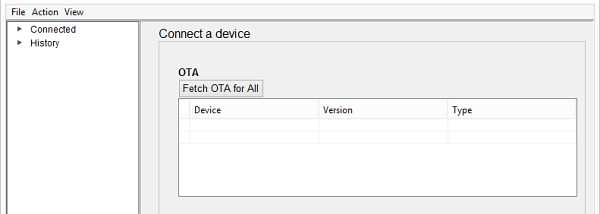
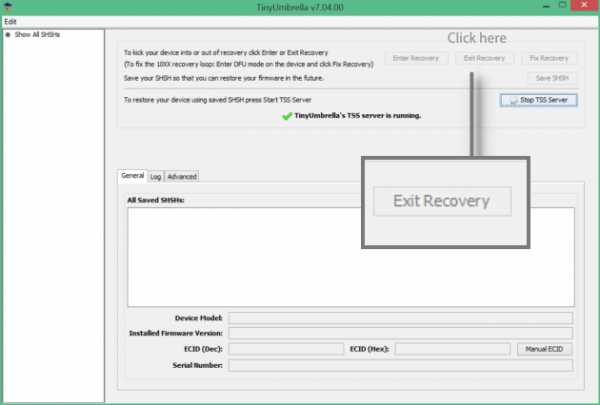
Firmware Umbrella When you try to restore an older firmware on the devices listed below, Apple won’t let you do that. Once you ‘upgrade’ they don’t let you downgrade. The way they stop you is basically by a simple response that iTunes receives when you try to restore the firmware of your choosing. See, the firmware is now signed for the below devices. It is signed with a unique id (ECID) that only your device has. Apple takes the firmware version files and combines them with your ECID and generates a hash that ONLY APPLE can generate. iTunes packages up this valuable information and sends it to your device. Your device checks the information and verifies the signature (making sure it really came from Apple because it CANNOT be forged as the encryption is very high). If the signature matches then the restore process can continue. If the signature does not match, the device raises an error and the restore process stops. Apple stops signing older firmwares once a new one is out. FirmwareUmbrella sends the same exact request that iTunes sends Apple when requesting the signatures for your device to be restored. It saves SHSH signatures for your device received from the Apple server and let to downgrade OS indefinitely. TinyTSS TinyTSS is a small java app that acts as your very own signature service. When iTunes verifies the firmware restore for the devices listed below, it checks if you are allowed to restore to the version you are requesting. With TinyTSS + the shsh blob file(s) you obtained with Umbrella, you will be able to restore to the version of those shsh files forever! TinyUmbrella Firmware Umbrella + TinyTSS TinyUmbrella Supports iPhone 4 iPhone 3GS, 3G iPod Touch 3G, 2G
iPad1, 2
You have not saved any software
Click "Save" next to each software
Would you like to receive announcements of new versions of your software by email or by RSS reader?
FREE Registration Here!www.windows10download.com
Восстановление прошивки iPhone, iPod touch или iPad в Windows с помощью хешей SHSH: подробная инструкция – Проект AppStudio
- Скачайте из нашего архива версий iTunes самую свежую версию iTunes и установите её (если вы ещё не сделали этого).
- Скачайте и установите последнюю версию Java для Windows.
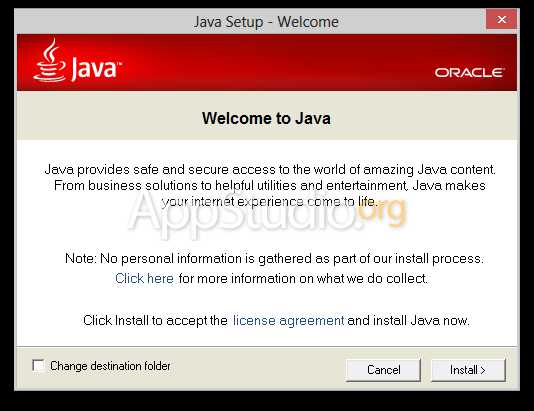
- Скачайте из нашего архива версий iOS нужную вам версию прошивки.
- Скачайте последнюю версию утилиты TinyUmbrella.
- Распакуйте архив с TinyUmbrella, перетащите программу в папку "Программы" и запустите её. Перейдите на вкладку "Advanced" и убедитесь, что галочки расставлены так, как на скриншоте ниже:
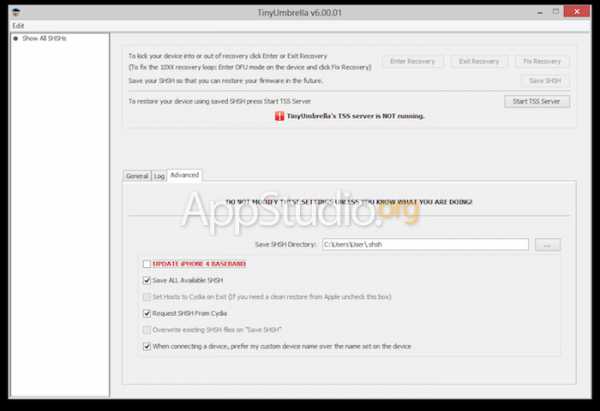
- Если у вас уже есть нужные хеши SHSH, то в Проводнике перейдите в вашу домашнюю папку, поставьте курсор в строку пути и припишите "\.shsh", затем нажав Enter. Вы окажетесь в папке с хешами. Скопируйте ваши файлы туда. Если у вас нет заранее сохранённых хешей, переходите к следующему шагу.
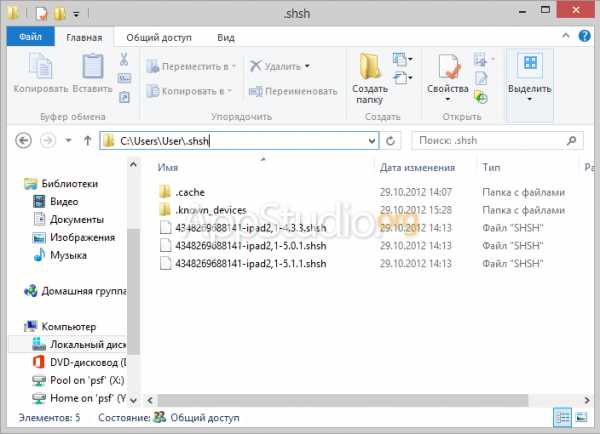
- Подключите ваше устройство, выберите его в сайдбаре TinyUmbrella. Перейдите на вкладку "Log" и нажмите кнопку "Save SHSH". Внимательно следите за логом программы: для тех прошивок, которые будут помечены зелёным, у вас есть хеши на серверах Cydia, для остальных - хешей нет.
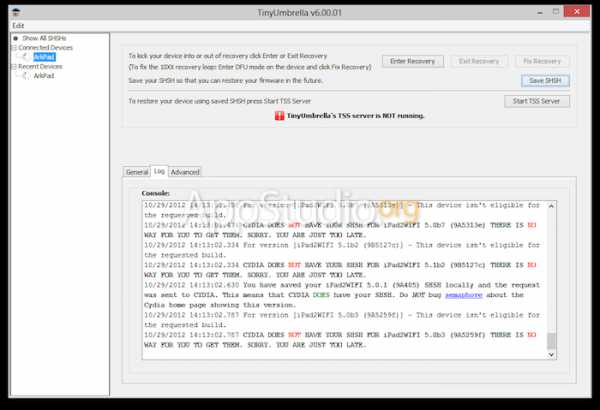
- Если для нужной вам прошивки есть хеши SHSH, нажмите кнопку "Start TSS Server". Не закрывайте TinyUmbrella, пока не закончится прошивание!
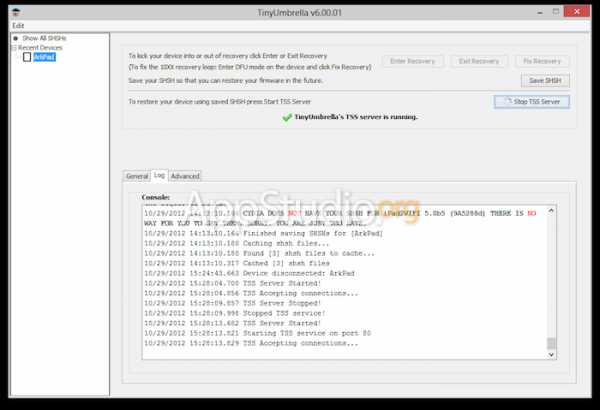
- Зажмите кнопки Power (на верхнем торце) и Home (на лицевой панели) ровно на 10 секунд, затем отпустите Power, продолжая удерживать Home ещё около 8-10 секунд. Запустится iTunes и покажет следующее сообщение:
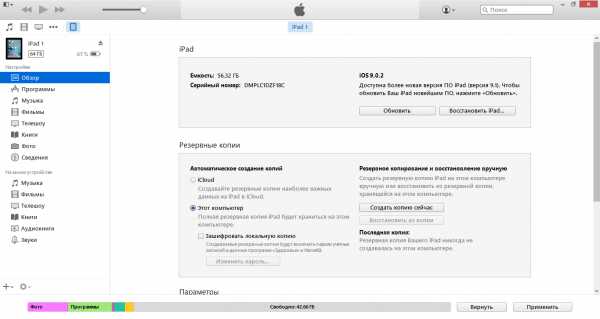
- Нажмите "Проверить". Появится ещё одно всплывающее окошко, в котором нужно нажать "ОК".
- Если вы синхронизируете свой гаджет с iTunes, сделайте это перед прошиванием, нажав кнопку "Синхронизировать". Если вы создаёте резервную копию в iCloud, в настройках устройства зайдите в меню "iCloud-Хранилище и резервные копии". Помните, что при восстановлении, в отличие от обновления, происходит полное форматирование памяти устройства, и восстановить контент можно лишь при наличии у вас резервной копии!
- Зажмите на клавиатуре кнопку Shift, затем кликните по кнопке "Восстановить". Укажите путь к скачанному файлу iOS.
- Дождитесь окончания восстановления прошивки и загрузки гаджета в нормальном режиме.
- В TinyUmbrella нажмите кнопку "Stop TSS Server".
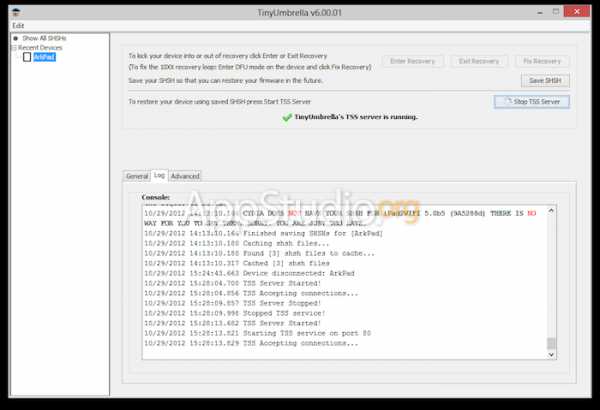
- Кроме того, при понижении прошивки на iPhone или iPad с сотовым модемом iTunes с большой долей вероятности выдаст ошибку из диапазона 1013-1015 в середине прошивания. Это связано с невозможностью понизить модем. Чтобы загрузить устройство в нормальном режиме после такой ошибки, следуйте инструкциям ниже.
- Снова зажмите кнопки Power (на верхнем торце) и Home (на лицевой панели) ровно на 10 секунд, затем отпустите Power, продолжая удерживать Home ещё около 8-10 секунд.
- В TinyUmbrella нажмите кнопку "Fix Recovery" и дождитесь загрузки гаджета в нормальном режиме.
- Если это не поможет, скачайте самую свежую версию redsn0w для windows.
- Распакуйте архив, поместите redsn0w на рабочий стол. Запустите redsn0w, на стартовом экране redsn0w нажмите кнопку "Extras".
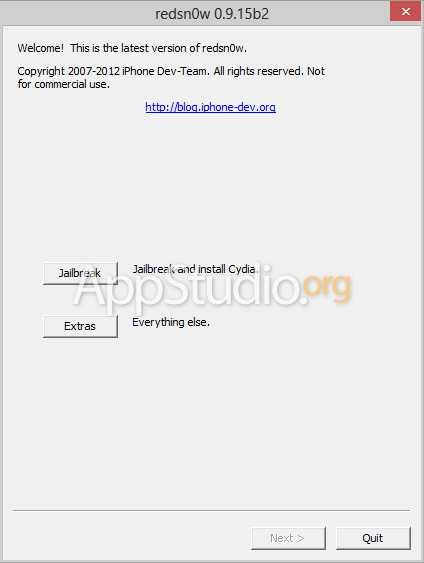
- Убедитесь, что гаджет подключён к компьютеру, затем нажмите кнопку "Recovery Fix".
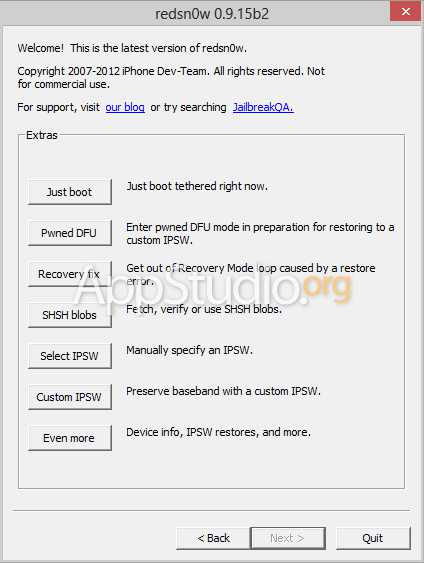
- На следующем экране нажмите "Next".
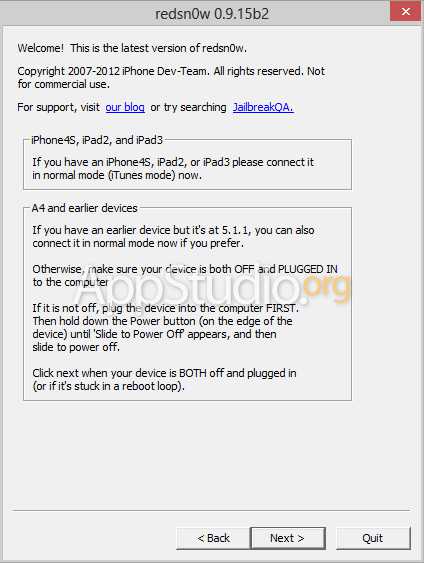
- Затем redsn0w поможет вам ввести устройство в режим DFU. Вам нужно будет нажать на 3 секунды кнопку Power, потом зажать кнопки Home и Power на 10 секунд, затем отпустить Power, а Home держать ещё около 10 секунд.
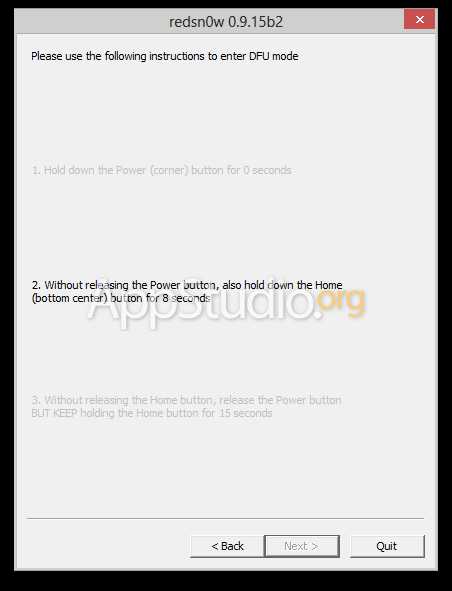
- Дождитесь, пока устройство загрузится в нормальном режиме.
appstudio.org